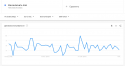Вы только что закрыли вкладку, к которой нужно срочно вернуться? Не переживайте. Safari, как и большинство современных браузеров, позволяет быстро открыть недавно закрытые вкладки.
Восстанавливаем недавно закрытую вкладку
Откройте раздел «История» в строке-меню Safari.
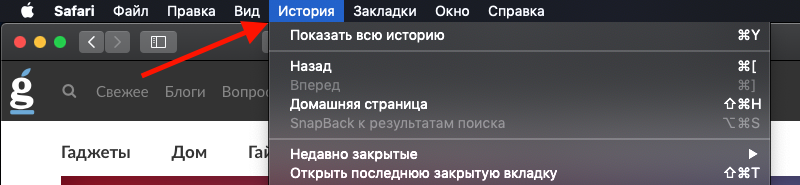
Затем нажмите «Открыть последнюю закрытую вкладку».
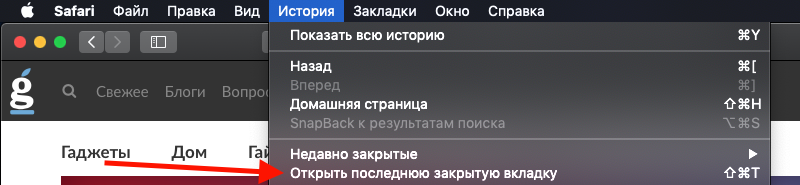
Комбинация клавиш
Чтобы не лазить по меню с поиском необходимой функции, для этого действия предусмотрена комбинация клавиш. Нажмите Shift ⇧ + Command (или Cmd) ⌘ + T, после чего сразу откроется недавно закрытая вкладка.
Открываем недавно закрытые вкладки с помощью кнопки «Создать новую вкладку»
Если нажать и удерживать кнопку «+» («Создать новую вкладку») — откроется список, там будут отображены восемь вкладок, которые были недавно закрыты.
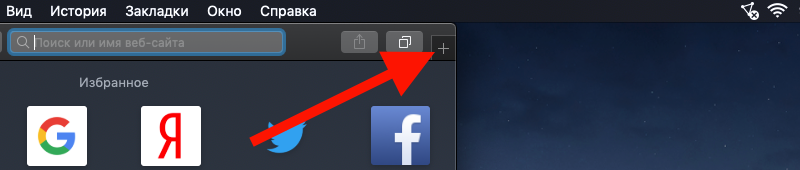
iGuides в Telegram — t.me/igmedia
iGuides в Яндекс.Дзен — zen.yandex.ru/iguides.ru
Восстанавливаем недавно закрытую вкладку
Откройте раздел «История» в строке-меню Safari.
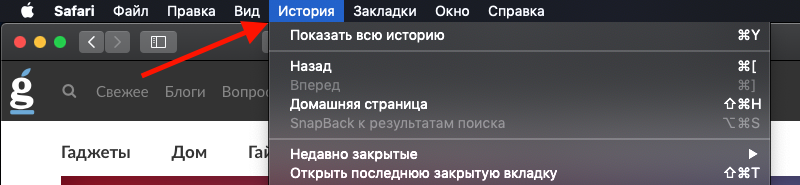
Затем нажмите «Открыть последнюю закрытую вкладку».
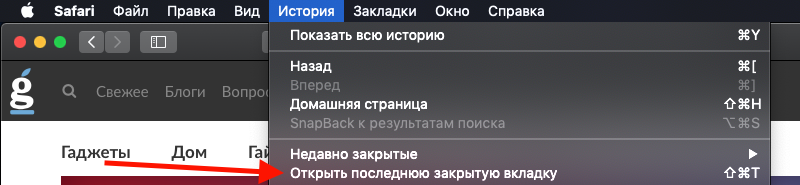
Комбинация клавиш
Чтобы не лазить по меню с поиском необходимой функции, для этого действия предусмотрена комбинация клавиш. Нажмите Shift ⇧ + Command (или Cmd) ⌘ + T, после чего сразу откроется недавно закрытая вкладка.
Открываем недавно закрытые вкладки с помощью кнопки «Создать новую вкладку»
Если нажать и удерживать кнопку «+» («Создать новую вкладку») — откроется список, там будут отображены восемь вкладок, которые были недавно закрыты.
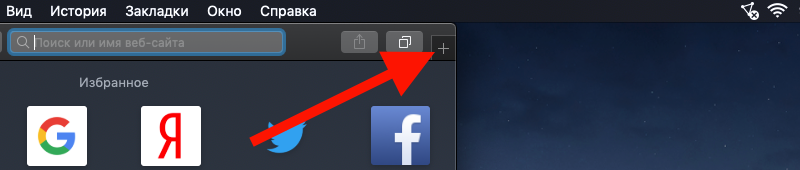
iGuides в Telegram — t.me/igmedia
iGuides в Яндекс.Дзен — zen.yandex.ru/iguides.ru

А новый iPhone и многое другое вы можете купить у наших друзей из Big Geek.
Скидка по промокоду iGuides